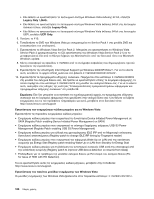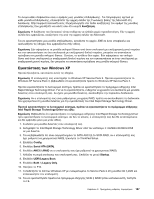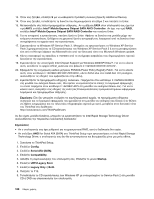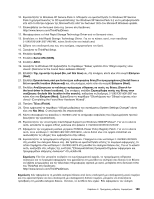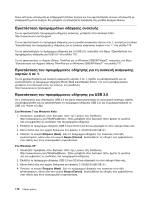Lenovo ThinkPad T420si (Greek) User Guide - Page 185
Εγκατάσταση των Windows Vista
 |
View all Lenovo ThinkPad T420si manuals
Add to My Manuals
Save this manual to your list of manuals |
Page 185 highlights
9 C:\SWTOOLS\DRIVERS C:\SWTOOLS\APPS 99. http://www.lenovo.com/ThinkPadDrivers Windows 7 Wake Up on LAN Energy Star (Registry patch enabling Wake Up on LAN from Standby for Energy Star Fix for Issue of HDD with HD Detection) http://www.lenovo.com/support. Windows 7 Windows 7 C:\SWTOOLS\OSFIXES\. Microsoft http://support.microsoft.com Microsoft. Windows Vista Windows Vista με Service Pack 2 Windows Vista Service Pack 2 Windows Vista Service Pack 1. Windows Vista 1 ThinkPad Setup. 2 Startup. 3 UEFI/Legacy Boot. 4 8 165

9. Εγκαταστήστε τα προγράμματα οδήγησης συσκευών. Παρέχονται στον κατάλογο
C:\SWTOOLS\DRIVERS
στη μονάδα του σκληρού δίσκου σας. Θα πρέπει να εγκαταστήσετε επίσης το λογισμικό εφαρμογής, το
οποίο παρέχεται στον κατάλογο
C:\SWTOOLS\APPS
στη μονάδα του σκληρού δίσκου σας. Για να το κάνετε
αυτό, ανατρέξτε στις οδηγίες της ενότητας “Επανεγκατάσταση προεγκατεστημένων εφαρμογών και
προγραμμάτων οδήγησης συσκευών” στη σελίδα 99.
Σημείωση:
Εάν δεν μπορείτε να εντοπίσετε τα συμπληρωματικά αρχεία, τα προγράμματα οδήγησης
συσκευών και το λογισμικό εφαρμογών που χρειάζεστε στον σκληρό δίσκο σας ή αν θέλετε να λάβετε
ενημερώσεις και τις πιο πρόσφατες πληροφορίες για αυτά, μεταβείτε στον δικτυακό τόπο:
Εγκατάσταση των ενημερώσεων κώδικα μητρώου για τα Windows 7
Εγκαταστήστε τις παρακάτω ενημερώσεις κώδικα μητρώου:
•
Ενημέρωση κώδικα μητρώου που ενεργοποιεί την εφαρμογή Wake Up on LAN από την κατάσταση
αναμονής για Energy Star (Registry patch enabling Wake Up on LAN from Standby for Energy Star)
•
Επιδιόρθωση για το πρόβλημα της μονάδας σκληρού δίσκου με Εντοπισμό του σκληρού δίσκου (Fix
for Issue of HDD with HD Detection)
Για να εγκαταστήσετε αυτές τις ενημερώσεις κώδικα μητρώου, μεταβείτε στην τοποθεσία:
Εγκατάσταση του πακέτου μονάδων ενημέρωσης των Windows 7
Οι μονάδες ενημέρωσης των Windows 7 βρίσκονται στον παρακάτω κατάλογο:
C:\SWTOOLS\OSFIXES\
.
Το όνομα κάθε υποφακέλου είναι ο αριθμός μιας μονάδας επιδιόρθωσης. Για πληροφορίες σχετικά με
κάθε μονάδα επιδιόρθωσης, επισκεφτείτε την αρχική σελίδα της Γνωσιακής βάσης της Microsoft στη
διεύθυνση: http://support.microsoft.com/, πληκτρολογήστε στο πεδίο αναζήτησης τον αριθμό της μονάδας
επιδιόρθωσης που χρειάζεστε και κάντε κλικ στο κουμπί
Αναζήτηση
.
Σημείωση:
Η διεύθυνση του δικτυακού τόπου ενδέχεται να αλλάξει χωρίς προειδοποίηση. Εάν η αρχική
σελίδα δεν εμφανίζεται, αναζητήστε την από την αρχική σελίδα της Microsoft.
Για να εγκαταστήσετε μια μονάδα επιδιόρθωσης, εκτελέστε το αρχείο .ΕΧΕ σε έναν υποφάκελο και
ακολουθήστε τις οδηγίες που εμφανίζονται στην οθόνη.
Σημείωση:
Εάν αφαιρέσετε τη μονάδα σκληρού δίσκου από έναν υπολογιστή με επεξεργαστή μονού πυρήνα
και την εγκαταστήσετε σε ένα υπολογιστή με επεξεργαστή διπλού πυρήνα, μπορείτε να αποκτήσετε
πρόσβαση στη μονάδα σκληρού δίσκου. Ωστόσο, το αντίθετο δεν ισχύει: Εάν αφαιρέσετε τον σκληρό
δίσκο από έναν υπολογιστή με επεξεργαστή διπλού πυρήνα και τον εγκαταστήσετε σε έναν υπολογιστή με
επεξεργαστή μονού πυρήνα, δεν μπορείτε να αποκτήσετε πρόσβαση στη μονάδα σκληρού δίσκου.
Εγκατάσταση των Windows Vista
Προτού ξεκινήσετε, εκτυπώστε αυτές τις οδηγίες.
Σημείωση:
Ο υπολογιστής σας υποστηρίζει τα Windows Vista με Service Pack 2. Προτού εγκαταστήσετε το
Windows Vista Service Pack 2, βεβαιωθείτε ότι εγκαταστήσατε πρώτα το Windows Vista Service Pack 1.
Για να εγκαταστήσετε τα Windows Vista και το σχετικό λογισμικό στον υπολογιστή σας, κάντε τα εξής:
1. Ξεκινήστε το ThinkPad Setup.
2. Επιλέξτε το μενού
Startup
.
3. Επιλέξτε
UEFI/Legacy Boot
.
4. Κάντε ένα από τα ακόλουθα:
Κεφάλαιο 8. Προηγμένες ρυθμίσεις παραμέτρων
165